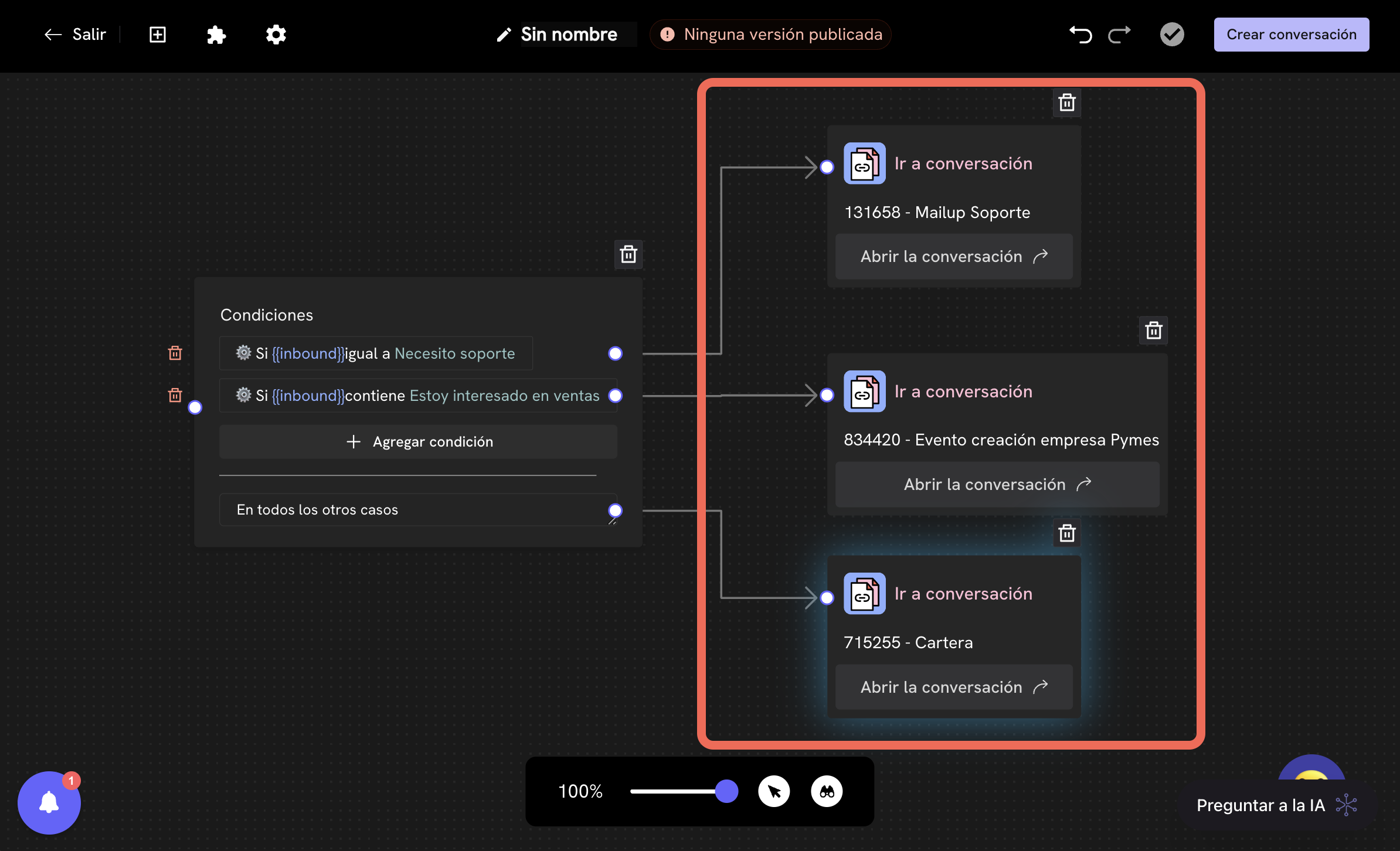
O que é o bloco enlace a conversação?
O bloco enlace a conversação é um bloco que permite redirecionar o fluxo de uma conversa para outro fluxo de conversação do Treble. Este bloco é útil para criar fluxos de conversação mais complexos e personalizados. Exemplos:- Fluxo de vendas recorrente: Se você tem um fluxo de conversação onde o cliente pode realizar compras e é um processo que se repete várias vezes, você pode ter distintas conversas que quando detectam que o cliente quer realizar uma compra, redirecionam ao fluxo de vendas recorrente.
- Fluxo de conversação de enrutamento: Se você criou um fluxo de conversação inbound, pode comparar a variável nativa
inboundcom um valor para redirecionar o fluxo de conversação para outro fluxo de conversação existente. Por exemplo, você pode ter um para vendas, outro para suporte, e um terceiro para clientes frequentes. - Enrutamento de agentes: Se você tem uma configuração avançada de agentes (por exemplo, distintas equipes de agentes por dia da semana e horários), pode criar uma conversa que se encarrega de administrar o enrutamento de agentes e pode usar o bloco enlace a conversação para redirecionar a este quando o cliente quiser falar com um agente.
Como usar o bloco enlace a conversação?
Para usar o bloco enlace a conversação, você deve seguir os seguintes passos:1
Acessar o editor de fluxos
Inicie sessão no Treble.ai em: 
app.treble.ai
Dirija-se à seção Conversas e clique em Criar nova conversa ou edite uma conversa existente.
2
Abrir o menu de blocos
Uma vez no editor de fluxos, clique no botão no painel superior esquerdo para mostrar o menu de blocos.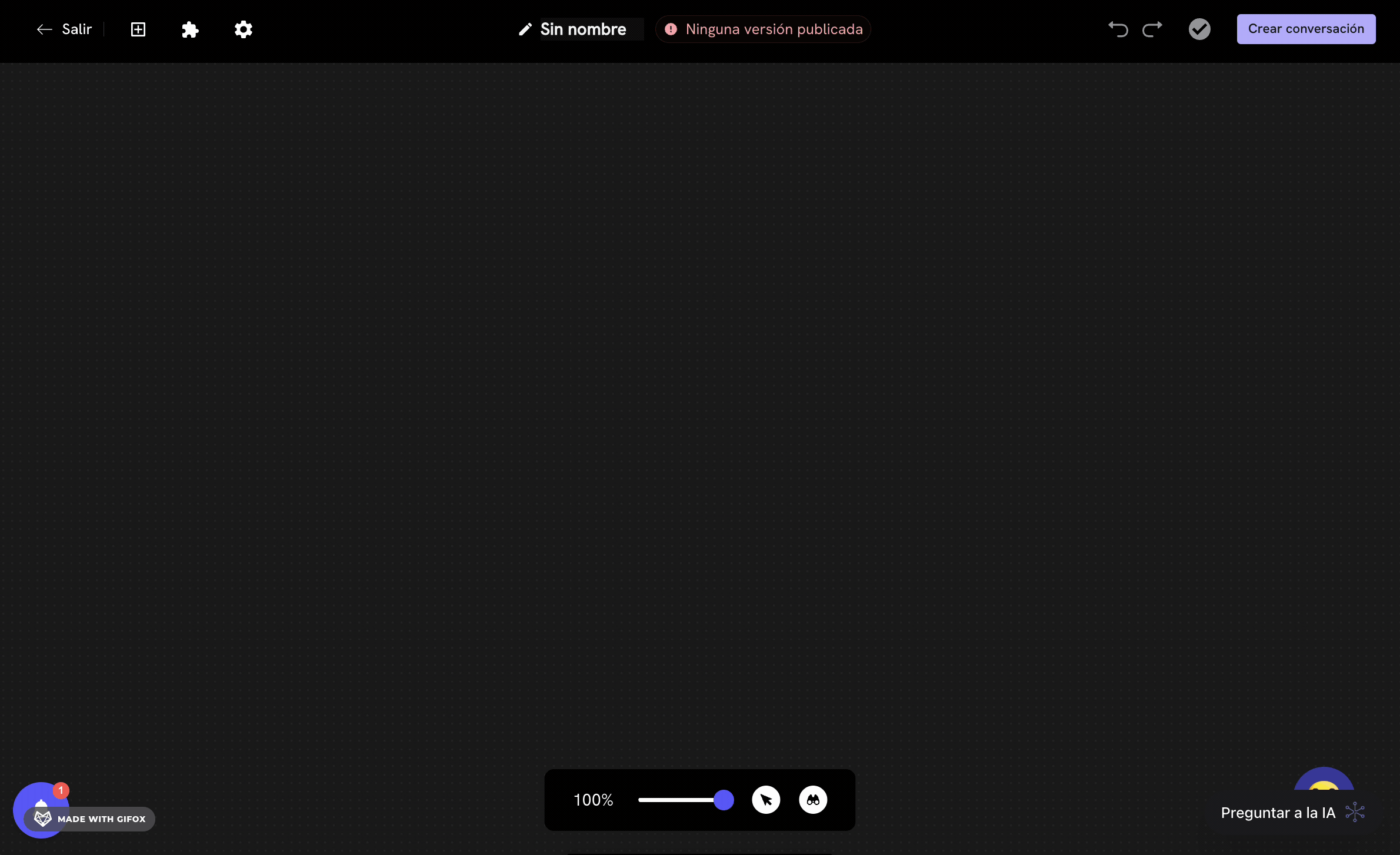
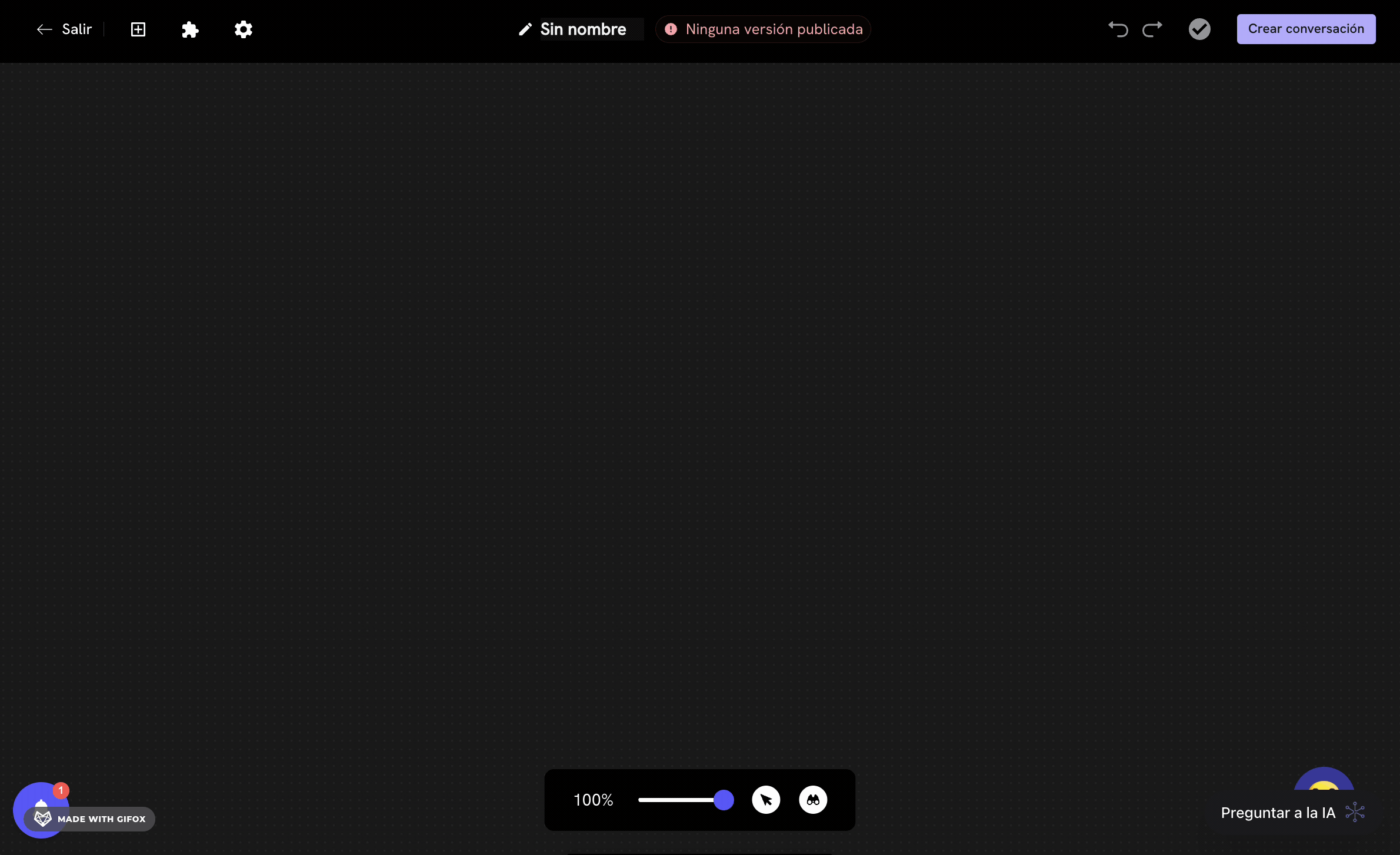
3
Encontrar o bloco enlace a conversação
Role para baixo no menu de blocos até encontrar a seção Enlace a Conversação. Você verá o bloco Enlace a Conversação disponível para adicionar ao seu fluxo. Clique no bloco e arraste-o para a posição que deseja no seu fluxo de conversação.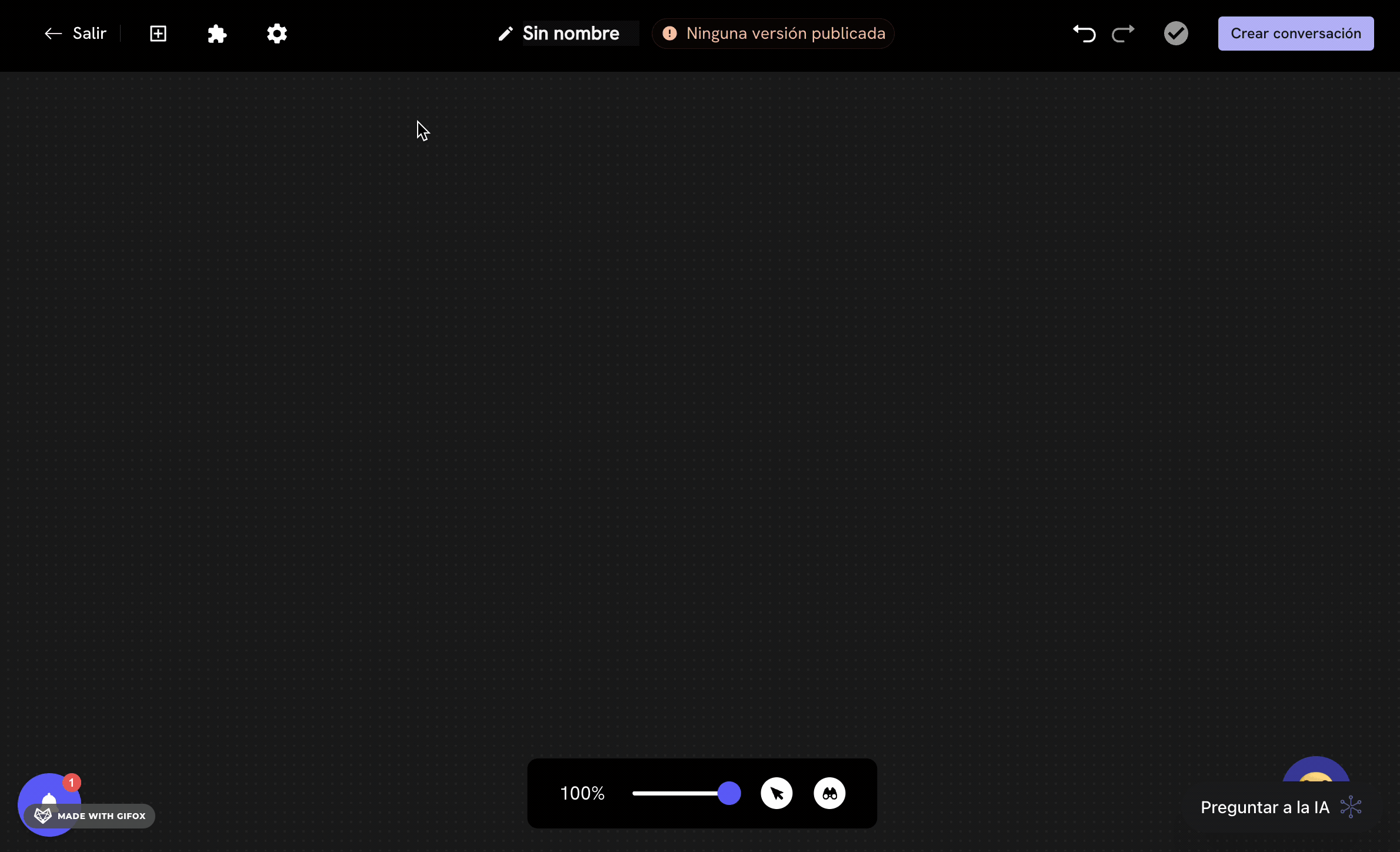
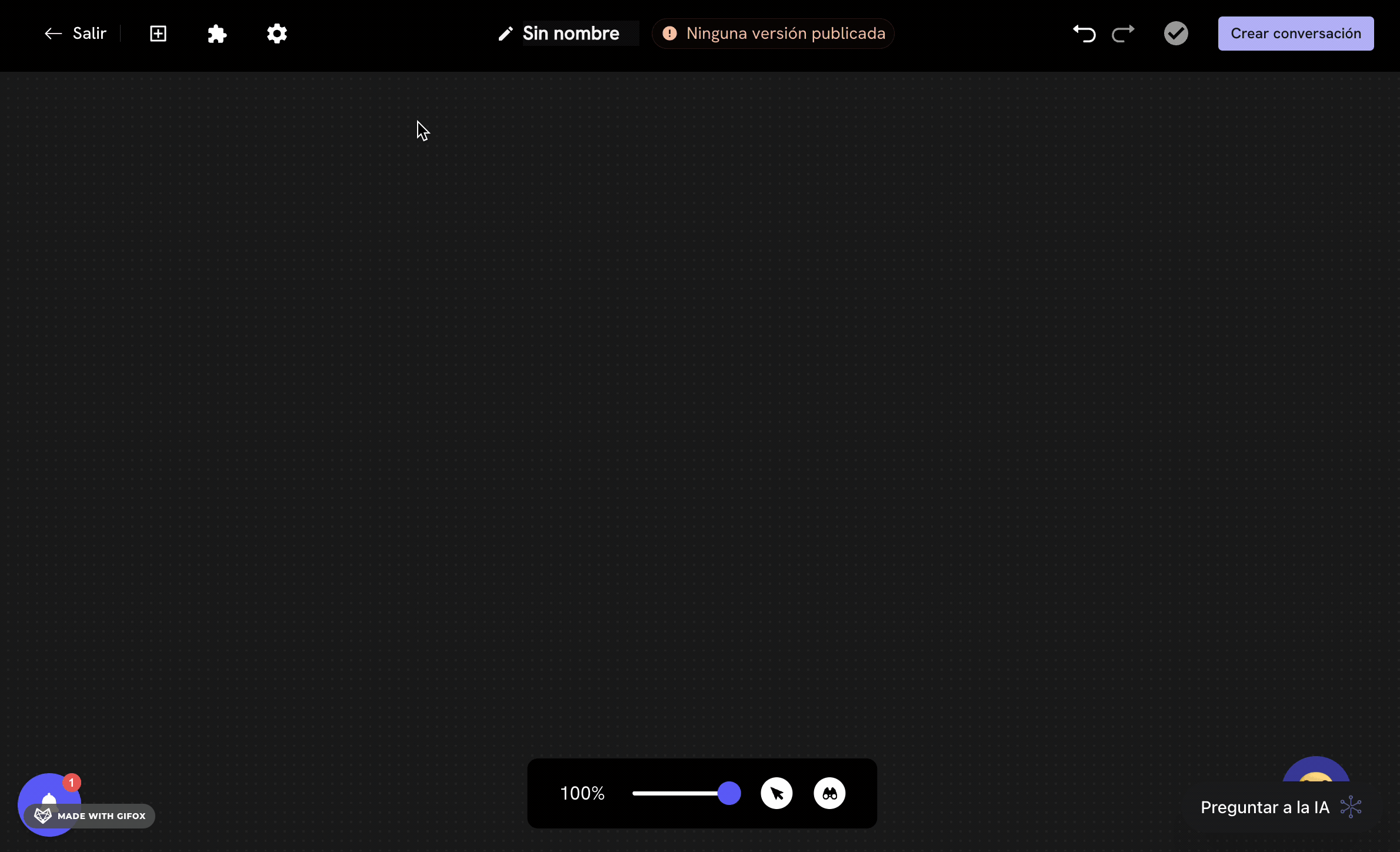
4
Configurar o bloco enlace a conversação
Uma vez adicionado o bloco, automaticamente se abrirá o painel de configuração do bloco à esquerda.Aqui você pode buscar e selecionar a conversa para a qual se redirecionará o fluxo. Uma vez encontre a conversa, clique nela para selecioná-la. Você pode buscar pelo 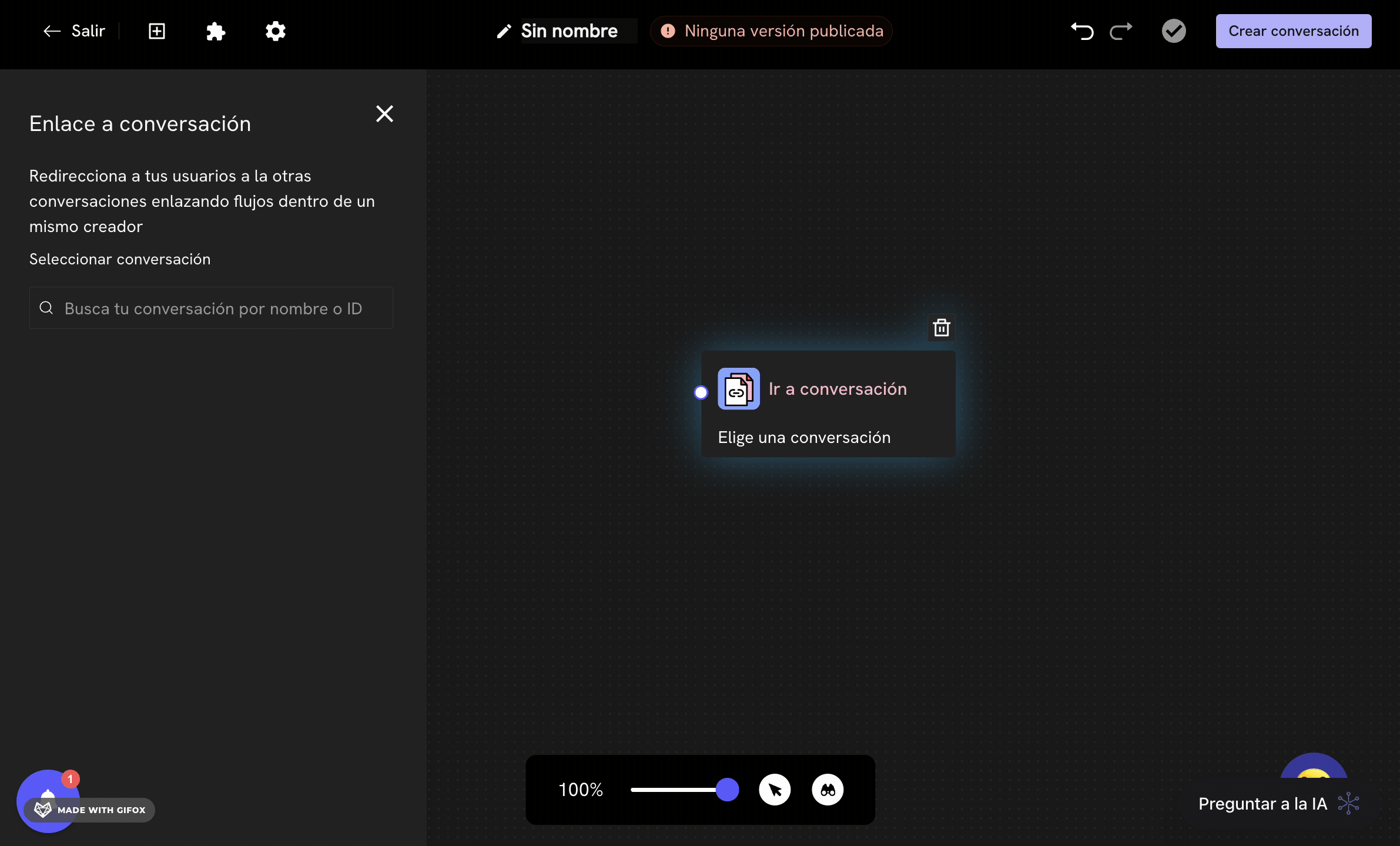
id ou o nome da conversa.Uma vez selecionada a conversa, o bloco ficará nomeado com a conversa selecionada.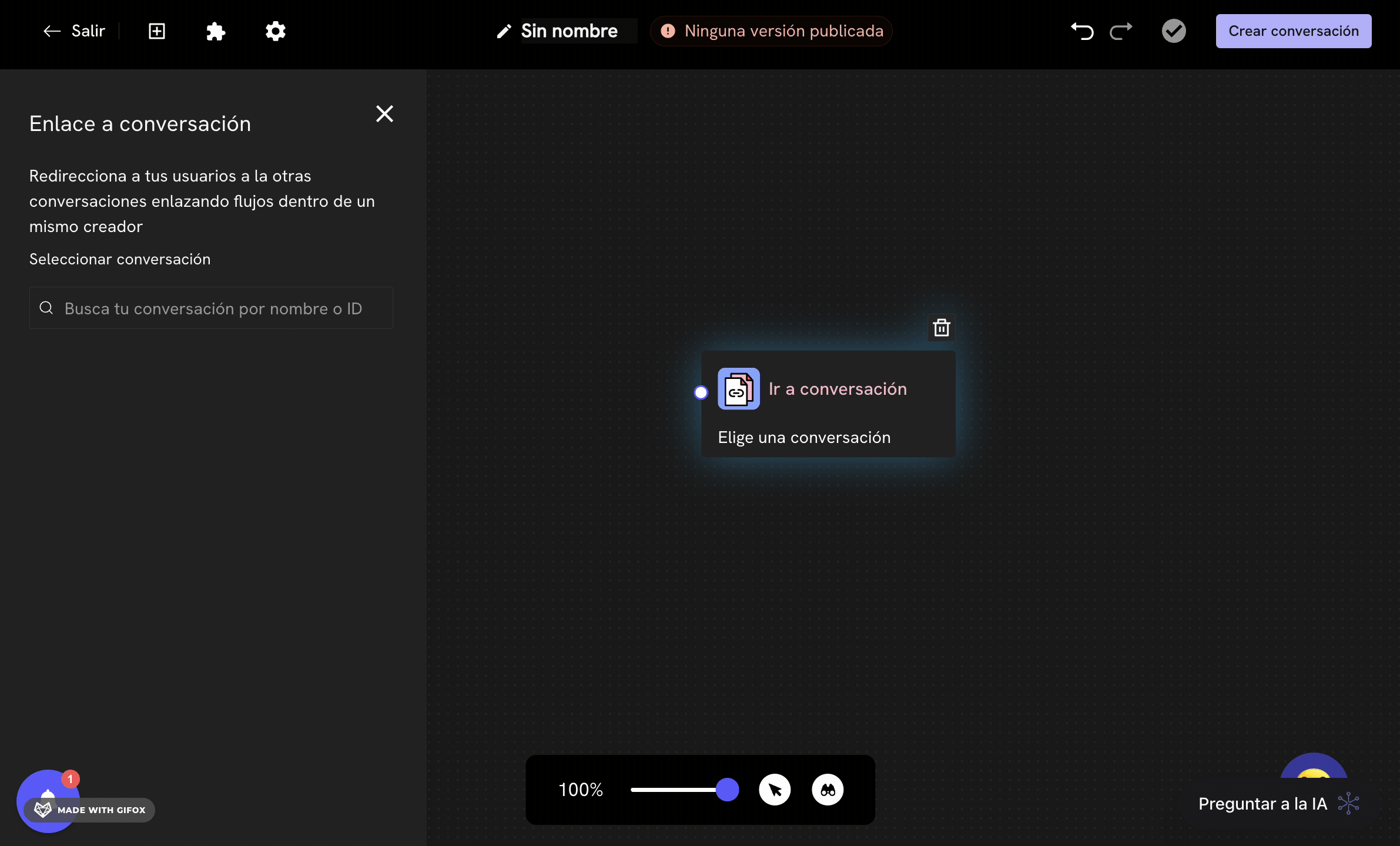
Sucesso! Agora você conhece como usar o bloco enlace a conversação para redirecionar o fluxo de uma conversa para outra conversa do Treble
Cenário básico: Enrutamento com variável inbound
Suponha que você tem uma empresa que maneja diferentes tipos de solicitações de clientes. Em vez de ter um só fluxo de conversação longo e complexo, você decide criar fluxos especializados para cada tipo de solicitação. Para isso, você cria uma conversação de enrutamento que atua como um roteador inteligente.
Conversações que você tem criadas:
- Conversação de Vendas: Maneja consultas de produtos, cotizações e compras
- Conversação de Suporte: Maneja problemas técnicos e solicitações de ajuda
- Conversação de Faturamento: Maneja consultas sobre faturas, pagamentos e estados de conta
- Conversação de Enrutamento: Determina a qual fluxo dirigir o cliente
- Bloco de mensagem inicial: Mensagem de boas-vindas
- Bloco condicional: Avalia a variável
inbound - Blocos de enlace a conversação: Redirecionam segundo a condição
- Variável:
inbound - Operador: Igual a
- Valor:
Vendas
- Se
inbound=Vendas→ Enlace a conversação de Vendas - Se
inbound=Suporte→ Enlace a conversação de Suporte - Se
inbound=Faturamento→ Enlace a conversação de Faturamento - Em todos os outros casos → Mensagem de ajuda com opções
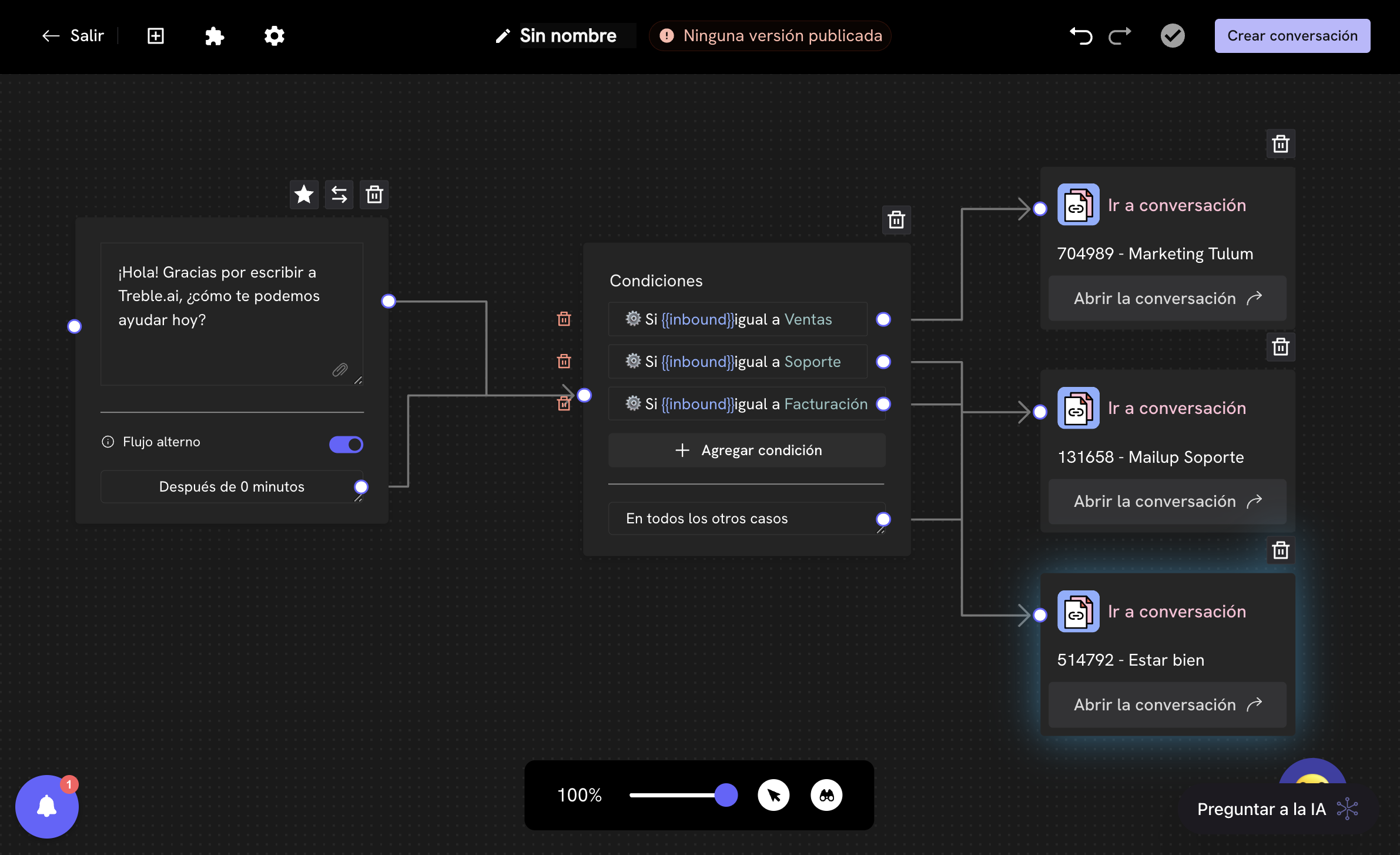
- Manutenção simplificada: Cada fluxo pode ser atualizado independentemente
- Análise específica: Você pode medir o desempenho de cada tipo de conversação separadamente
- Escalabilidade: Fácil adicionar novos tipos de conversações sem afetar as existentes
- Personalização: Cada fluxo pode ter seu próprio tom e estrutura
Cenário avançado: Campanhas de marketing com links do WhatsApp
Neste exemplo mais complexo, sua empresa executa múltiplas campanhas de marketing em diferentes canais (Facebook, Google Ads, LinkedIn, Email Marketing) e você quer medir o desempenho de cada campanha enquanto dirige automaticamente os clientes ao fluxo mais apropriado. Campañas ativas:- Campaña Facebook - Produtos Premium: Link com mensagem
Produtos Premium - Campaña Google Ads - Suporte Técnico: Link com mensagem
Suporte Técnico - Campaña LinkedIn - Consultoria: Link com mensagem
Consultoria - Email Marketing - Faturamento: Link com mensagem
Faturamento
- Conversação Produtos Premium: Fluxo de vendas para produtos de alta gama
- Conversação Suporte Técnico: Fluxo especializado em problemas técnicos
- Conversação Consultoria: Fluxo para serviços de consultoria empresarial
- Conversação Faturamento: Fluxo para consultas de faturamento e pagamentos
- Conversação Roteador Avançado: Determina o fluxo baseado na campanha
Configuração do roteador avançado
Passo 1: Criar os links do WhatsApp Para cada campanha, você cria um link do WhatsApp com uma mensagem predefinida específica:Criar links do WhatsApp
Aprenda a criar e gerenciar links do WhatsApp no Treble.
| Campanha | Link do WhatsApp | Mensagem Predefinida | Conversação Destino |
|---|---|---|---|
| Facebook - Produtos Premium | wa.me/seu-numero?text=Produtos%20Premium | Produtos Premium | Conversação Produtos Premium |
| Google Ads - Suporte Técnico | wa.me/seu-numero?text=Suporte%20Técnico | Suporte Técnico | Conversação Suporte Técnico |
| LinkedIn - Consultoria | wa.me/seu-numero?text=Consultoria | Consultoria | Conversação Consultoria |
| Email Marketing - Faturamento | wa.me/seu-numero?text=Faturamento | Faturamento | Conversação Faturamento |
-
Bloco de mensagem de boas-vindas:
-
Bloco condicional principal: Avalia a variável
inbound- Variável:
inbound - Operador: Igual a
- Valor:
Produtos Premium
- Variável:
- Blocos de enlace a conversação: Um para cada campanha
- Se
inbound=Produtos Premium→ Enlace a conversação Produtos Premium - Se
inbound=Suporte Técnico→ Enlace a conversação Suporte Técnico - Se
inbound=Consultoria→ Enlace a conversação Consultoria - Se
inbound=Faturamento→ Enlace a conversação Faturamento - Em todos os outros casos → Mensagem de ajuda com menu de opções
Vantagens da abordagem avançada
1. Medição granular de campanhas:- Você pode ver exatamente quantos leads cada campanha gera
- Mede a conversão por canal de marketing
- Identifica quais campanhas têm melhor ROI
- Cada cliente chega diretamente ao fluxo mais relevante
- Reduz a fricção na conversação
- Melhora a taxa de conversão
- Compara o desempenho do Facebook vs Google Ads vs LinkedIn
- Identifica que tipo de mensagem gera mais engajamento
- Otimiza seu orçamento de marketing
- Fácil adicionar novas campanhas sem modificar fluxos existentes
- Cada fluxo especializado pode evoluir independentemente
- Manutenção simplificada
Exemplo de métricas que você obtém
Com esta configuração, você pode obter métricas como: Por campanha:- Facebook - Produtos Premium: 150 cliques, 45 conversões
- Google Ads - Suporte Técnico: 200 cliques, 80 conversões
- LinkedIn - Consultoria: 75 cliques, 25 conversões
- Email Marketing - Faturamento: 300 cliques, 120 conversões
- Conversação Produtos Premium: 45 leads, 15 vendas (33% conversão)
- Conversação Suporte Técnico: 80 leads, 60 resolvidos (75% resolução)
- Conversação Consultoria: 25 leads, 8 consultas (32% conversão)
- Conversação Faturamento: 120 leads, 100 resolvidos (83% resolução)
Configuração técnica detalhada
Passo 3: Configurar cada conversação especializada Cada conversação de destino deve estar otimizada para seu propósito específico: Conversação Produtos Premium:- Mensagem de boas-vindas personalizada
- Catálogo de produtos premium
- Opções de contato com vendedores especializados
- Informação sobre garantias e serviços premium
- Diagnóstico inicial do problema
- Base de conhecimentos integrada
- Escalação automática para agentes técnicos
- Sistema de tickets integrado
- Avaliação de necessidades empresariais
- Portfólio de serviços de consultoria
- Calendário de consultas integrado
- Informação sobre casos de sucesso
- Consulta de estado de faturas
- Opções de pagamento disponíveis
- Escalação para agentes de faturamento
- Informação sobre políticas de pagamento
Melhores práticas para o roteador avançado
1. Mensagens predefinidas claras:- Use mensagens específicas e descritivas
- Evite mensagens genéricas como “Olá” ou “Informação”
- Inclua palavras-chave que identifiquem claramente a intenção
- Cada fluxo deve estar desenhado especificamente para seu propósito
- Inclua informação relevante e opções apropriadas
- Mantenha um tom consistente com a campanha original
- Revise regularmente as métricas de cada campanha
- Identifique padrões no comportamento dos usuários
- Otimize os fluxos baseando-se nos dados
- Desenhe o roteador para manejar futuras campanhas
- Mantenha uma estrutura consistente em todos os fluxos
- Documente o processo para facilitar a manutenção
Perfeito! Agora você conhece como usar o bloco enlace a conversação para criar sistemas de enrutamento inteligentes, tanto básicos como avançados com links do WhatsApp.